Невозможно вспомнить пароль телефона Android или графический ключ. Вот подробное руководство по сбросу настроек телефона Android, если вы забыли пароль мобильного телефона.
Вы когда-нибудь забывали пароль на экране блокировки и не можете войти? Ну, не волнуйтесь; мы тебя поддержим. Если вы не помните пароль экрана блокировки и перепробовали все возможные попытки, сброс настроек к заводским настройкам — ваше последнее средство.
В этом руководстве мы покажем вам, как выполнить сброс настроек вашего телефона Android, чтобы вы могли восстановить доступ к своему устройству и снова начать его использовать. Если вы заблокированы или просто ищете способ сбросить настройки телефона с экрана блокировки, мы вам поможем. Давайте начнем!
Что вам нужно
Вот несколько вещей, которые вам нужно иметь под рукой, прежде чем выполнять сброс настроек телефона:
- Убедитесь, что вы знаете учетную запись Google и пароль, с помощью которых выполнен вход в ваш телефон. Если вы используете Xiaomi, вам может потребоваться учетная запись и пароль Xiaomi.
- Вам понадобится компьютер, чтобы активировать режим восстановления на телефонах некоторых OEM-производителей, таких как Samsung.
1. Сбросьте настройки телефона до заводских настроек через режим восстановления.
Теперь, когда у вас все готово, вам нужно выполнить сброс настроек телефона до заводских. Поскольку мы не можем получить доступ к традиционному методу сброса настроек вашего телефона Android, нам придется прибегнуть к режиму восстановления. Выполните следующие действия:
Примечание: При сбросе настроек к заводским настройкам будут удалены все ваши данные, включая фотографии, видео, файлы и приложения.
Шаг 1. Войдите в режим восстановления.
- Выключите телефон. Если вы не можете выключить его, просто подключите его к ПК (с помощью USB-кабеля) и перейдите к следующему шагу.
- Нажмите и удерживайте кнопку Кнопка питания и кнопка уменьшения громкости одновременно.
- Отпустите кнопки, как только услышите звуковой сигнал, почувствуете вибрацию или увидите логотип бренда.
Примечание: Если описанные выше шаги не помогли, выполните простой поиск в Google, чтобы найти правильную комбинацию клавиш для вашего телефона:«Как войти в режим восстановления на ». Например, если я хочу знать, как войти в режим восстановления на Galaxy S23, я бы выполнил поиск: «Как войти в режим восстановления на Galaxy S23».
Шаг 2. Сбросьте настройки телефона
Хотя большинство телефонов Android используют стандартный режим восстановления Android, некоторые бренды, такие как Realme и Xiaomi, могут использовать свои собственные режимы восстановления. В любом случае, мы предоставим вам следующие шаги.
Все телефоны Android
- Как только ваш телефон перейдет в режим восстановления Android, используйте Клавиша уменьшения громкости выделить Удалить данные / сброс настроек и Кнопка питания чтобы выбрать его.
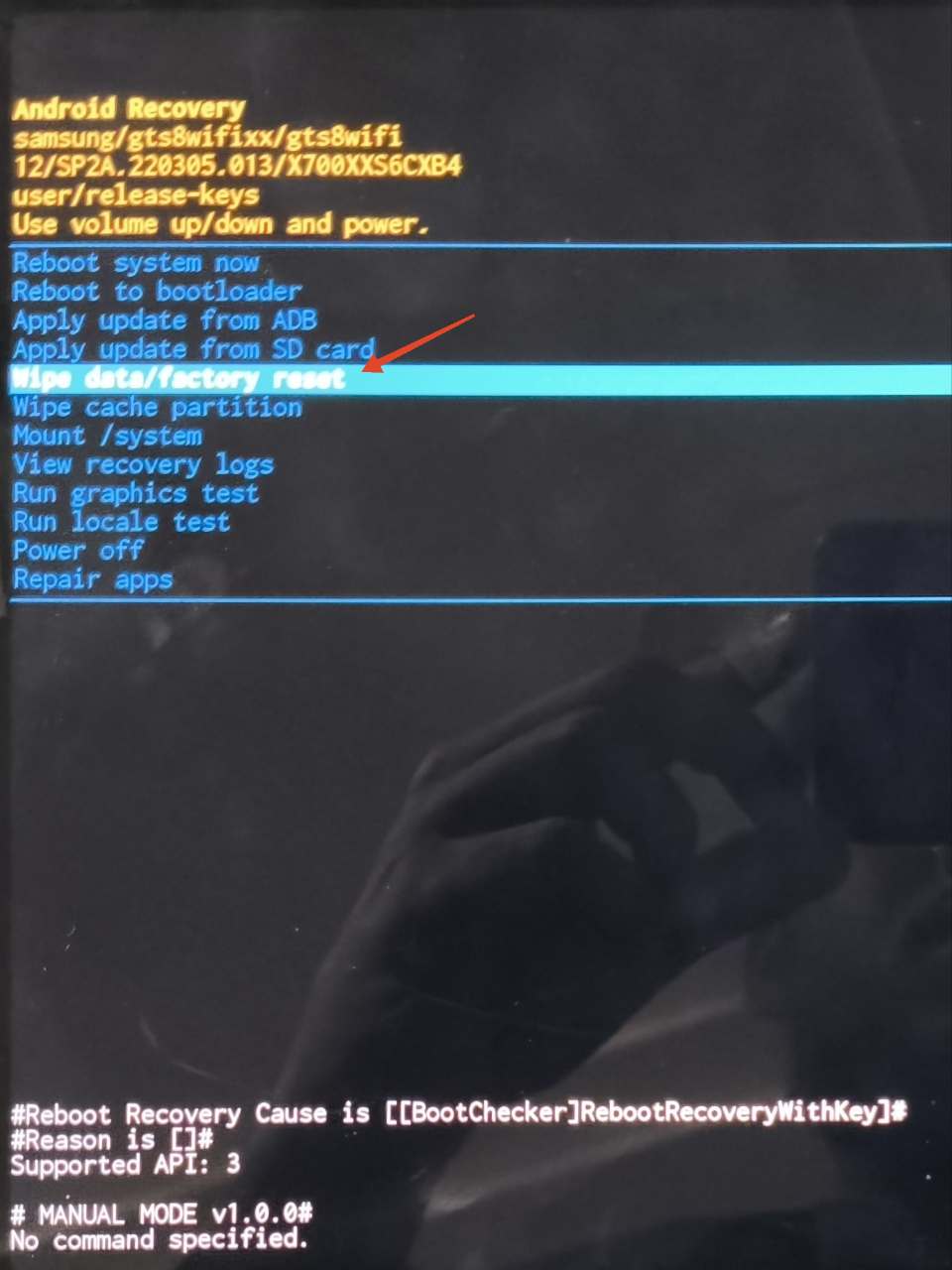
- Теперь используйте Клавиша уменьшения громкости выделить Сброс заводских данных и нажмите кнопку Кнопка питания.
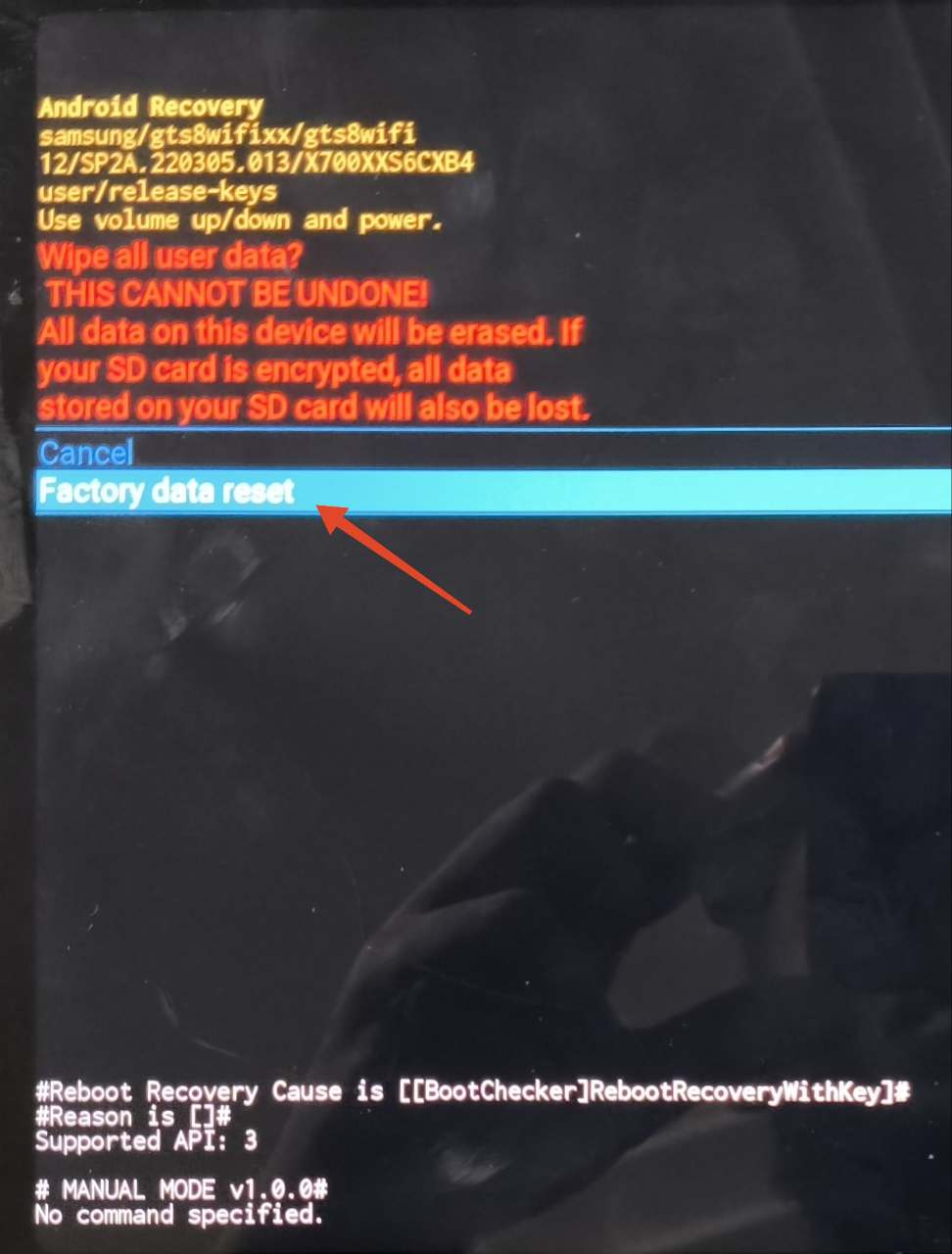
- После перезагрузки телефона выберите Перезагрузите систему сейчас.
- При появлении запроса выберите Да и нажмите кнопку Кнопка питания.
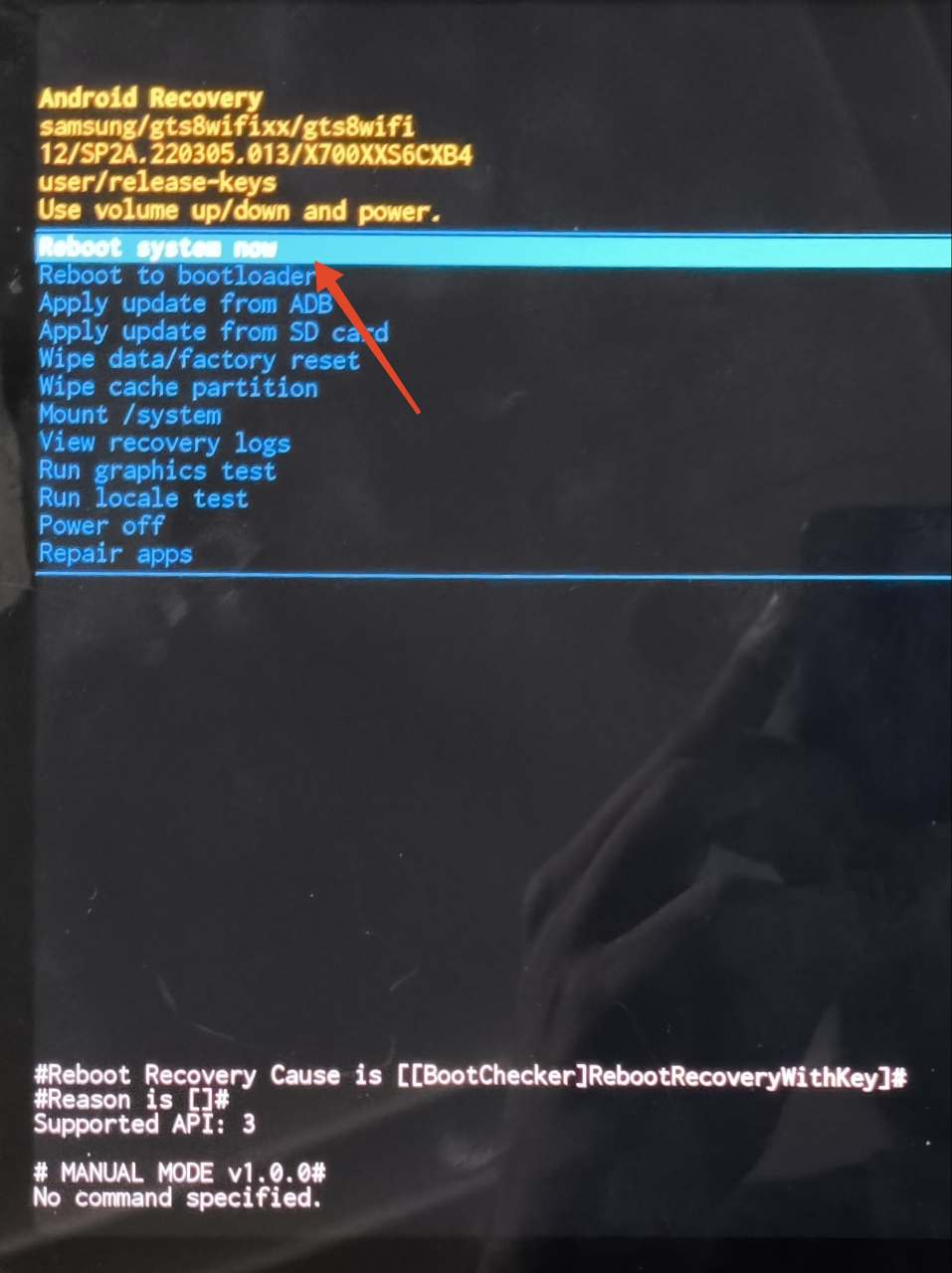
Сяоми и Реалме
- Как только ваш телефон перейдет в режим восстановления, выберите язык по вашему выбору. Вот я буду выбирать Английский.
- Нажмите на Форматировать данные.
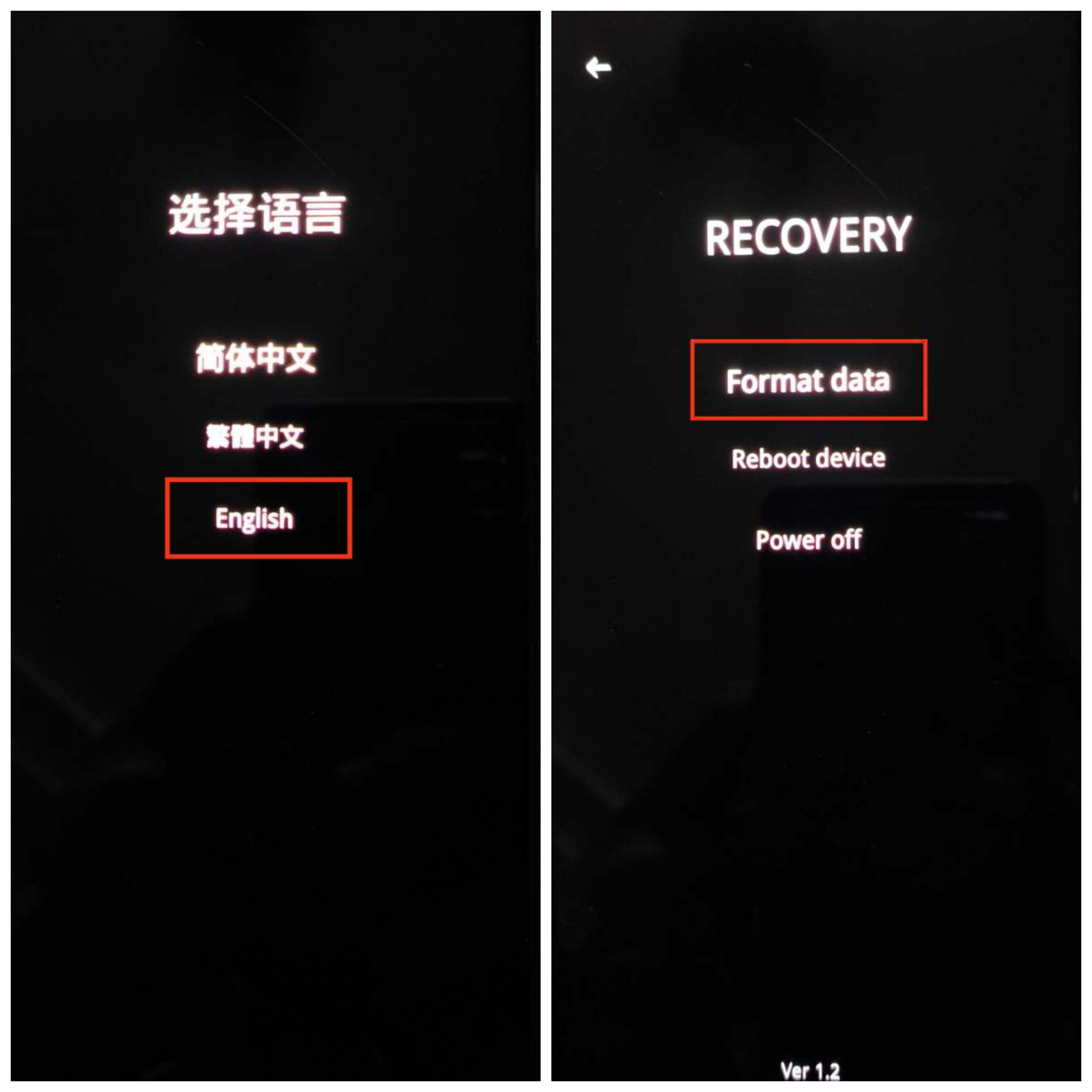
- Введите код подтверждения, необходимый для сброса настроек.
- Теперь выберите Формат.
- Нажмите на Перезагрузите устройство.
- Наконец, нажмите ХОРОШО.
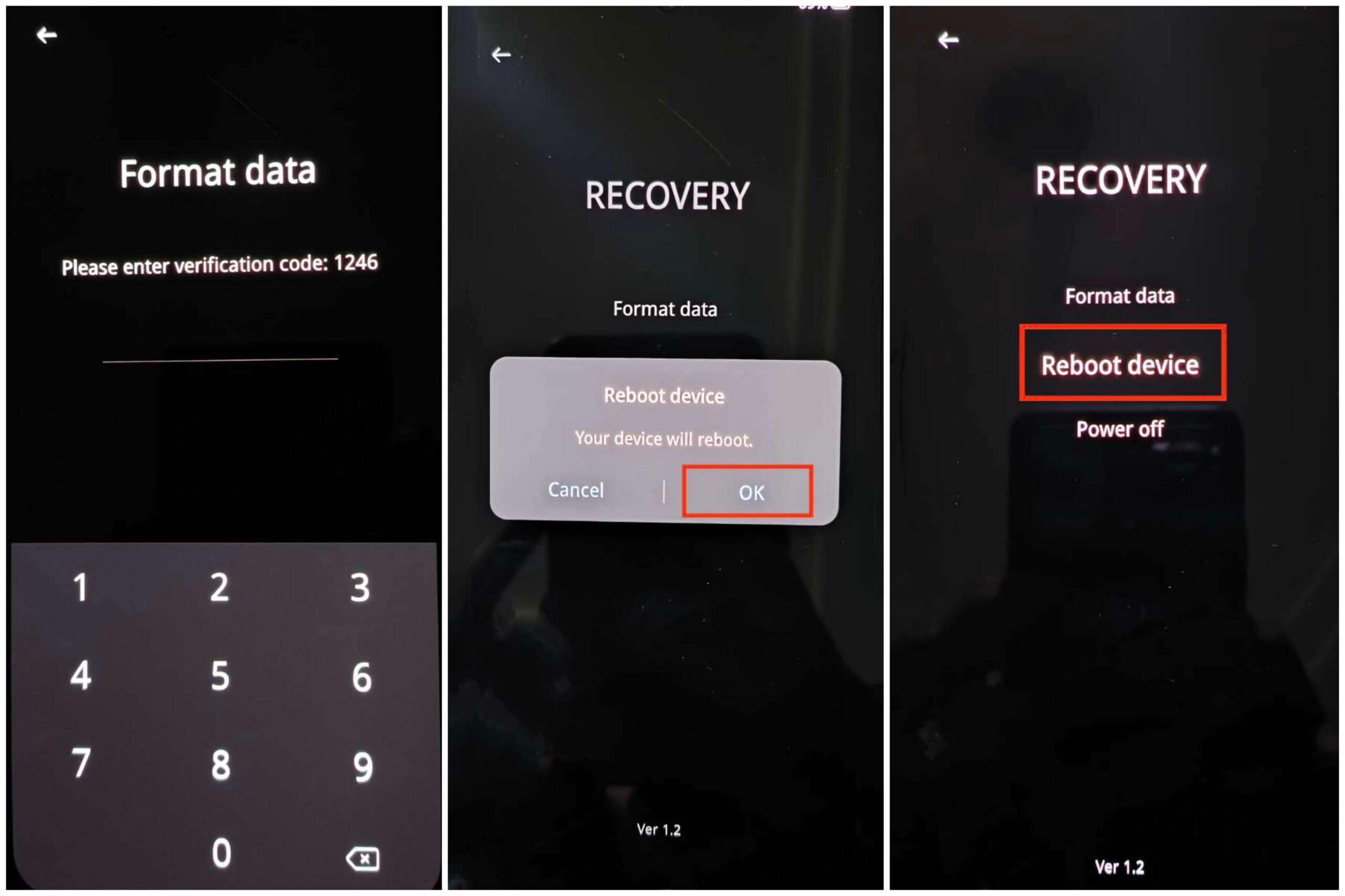
Шаг 3. Проверка FRP
У Google есть встроенная система аутентификации под названием FRP (Защита от сброса настроек Android), которая использует вашу учетную запись Google для проверки того, что телефон принадлежит вам. Вы можете войти в систему, используя любую учетную запись Google, в которую выполнен вход на устройстве.
- Начните настройку устройства, пока не увидите экран подтверждения.
- Введите свой Электронная почта аккаунта Google.
- Введите свой пароль и проверьте все требования 2FA. После этого вы сможете настроить свой телефон и снова начать им пользоваться.
2. Сбросьте настройки телефона до заводских настроек с помощью функции «Найти мое устройство».
Если вам не нравится сложность восстановления заводских настроек в режиме восстановления, у нас есть для вас кое-что попроще. Приложение Google Find My Device позволяет удаленно сбросить настройки устройства до заводских, пока оно включено и находится в сети.
Программы для Windows, мобильные приложения, игры – ВСЁ БЕСПЛАТНО, в нашем закрытом телеграмм канале – Подписывайтесь:)
Вот несколько вещей, которые вам понадобятся:
- Еще один смартфон с Найти мое устройство установленное приложение или веб-браузер.
- Вам нужен ваш Google-аккаунт и пароль.
- Ваш заблокированный телефон должен иметь местоположение и функция «Найти мое устройство» включены уже.
Теперь, когда у вас все готово, выполните следующие действия.
- Откройте приложение «Найти мое устройство» на другом смартфоне или перейдите в Найди мой страницу в браузере вашего рабочего стола.
- Войдите в систему, используя ту же учетную запись Google, которая использовалась на заблокированном телефоне.
- После входа в систему вы увидите все устройства, связанные с вашей учетной записью. Нажмите на телефон который вы хотите сбросить.
- Нажмите на значок шестеренки рядом с именем телефона.
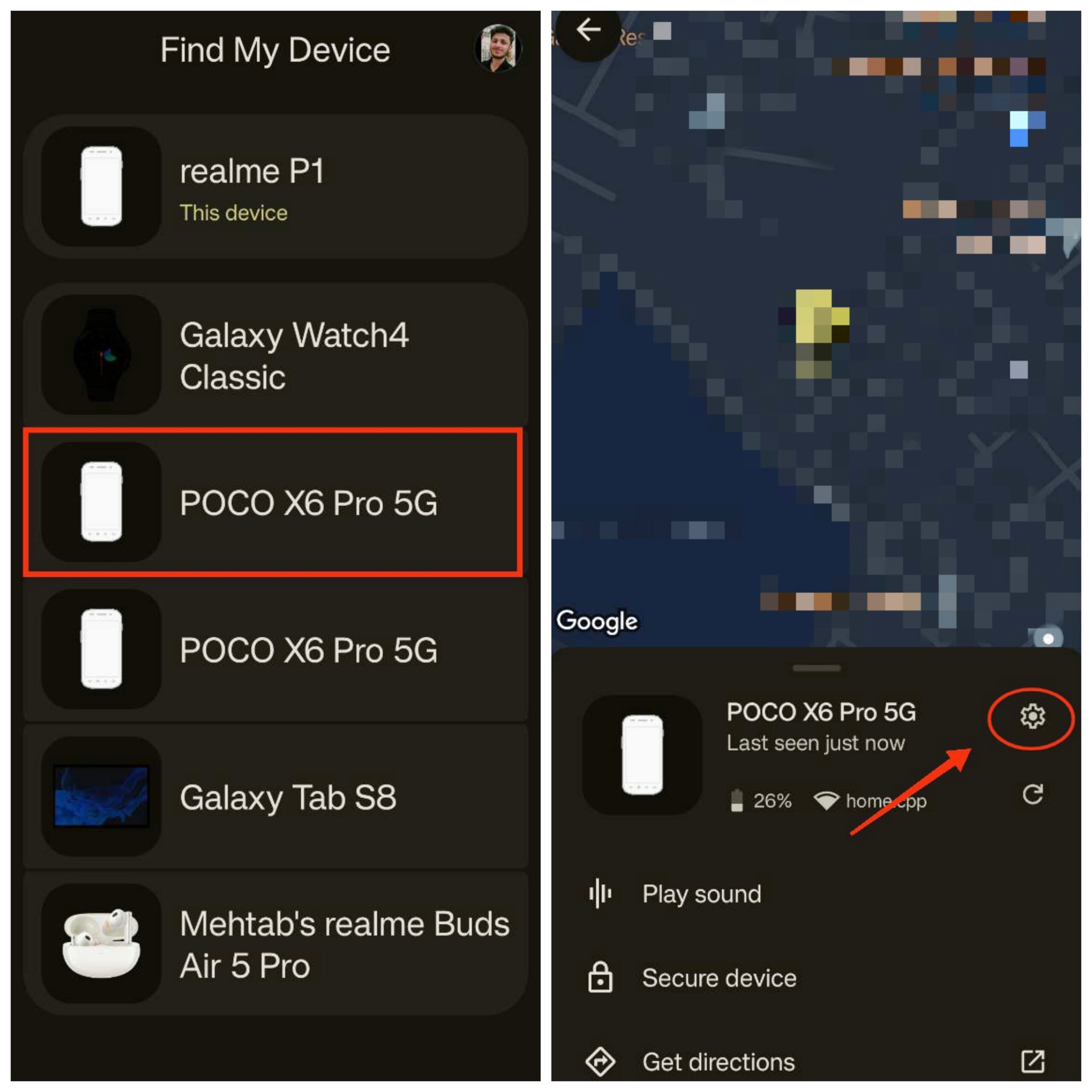
- Нажмите на «Сброс к заводским настройкам
» внизу. - Наконец, нажмите на Перезагрузить чтобы подтвердить.
- После перезагрузки устройства запустите настройку и используйте свою учетную запись Google для проверки системы аутентификации FRP.
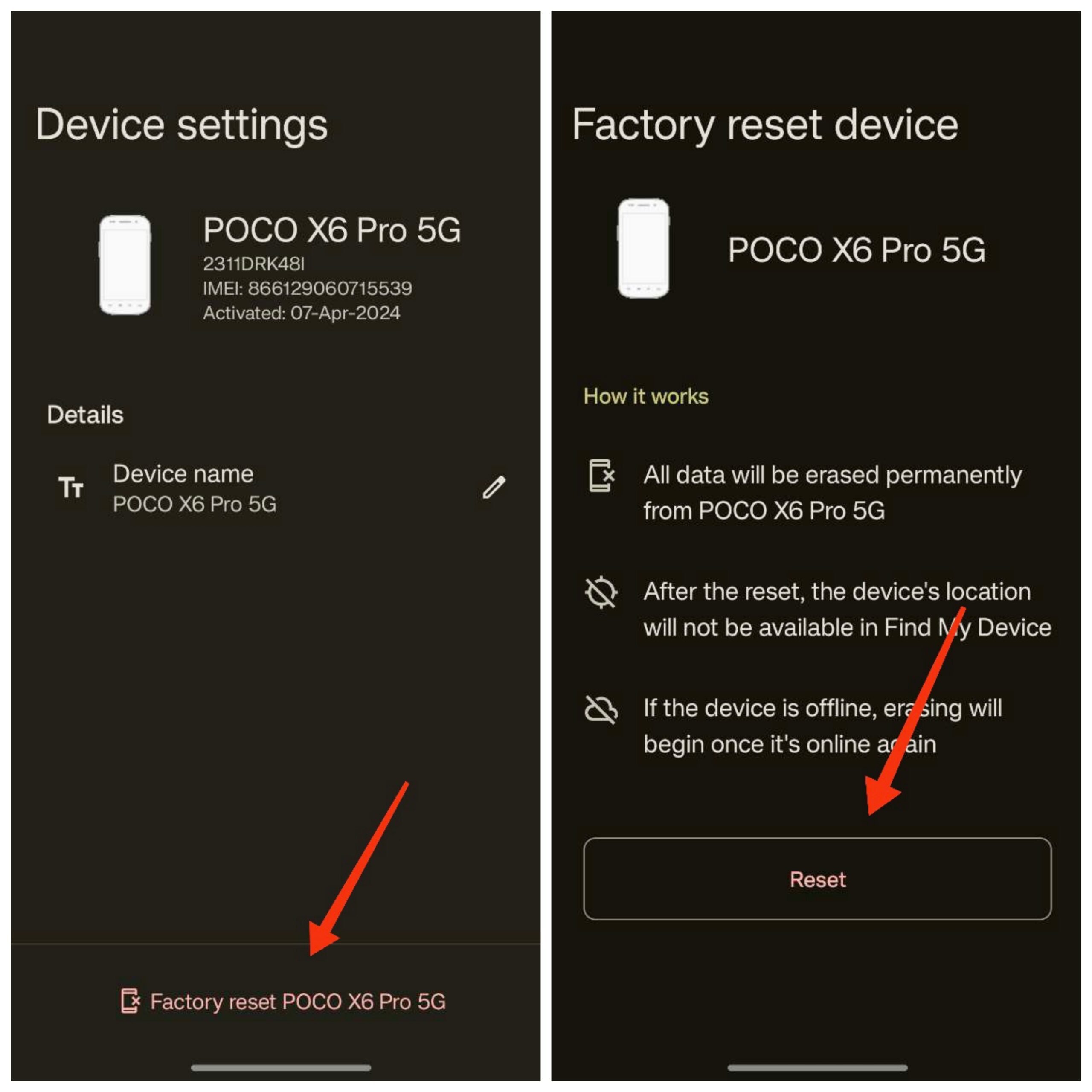
Часто задаваемые вопросы (FAQ)
1. Что делать, если я не знаю свою учетную запись Google и пароль?
Если вы забудете свою учетную запись и пароль Google, вам придется восстановить их с помощью процедуры восстановления учетной записи Google. Лучше всего обратиться за помощью к производителю вашего телефона.
2. Могу ли я перезагрузить свой телефон Android без потери данных?
Нет, сброс настроек приведет к удалению всех данных на вашем телефоне, поэтому перед сбросом важно создать резервную копию данных.
3. Удалит ли сброс к заводским настройкам пароль экрана блокировки?
Да, при сбросе настроек к заводским настройкам пароль экрана блокировки будет удален вместе со всеми другими данными на вашем телефоне. Однако вам необходимо проверить систему аутентификации FRP, чтобы получить доступ к вашему телефону.
4. Могу ли я перезагрузить телефон без Интернета?
Да, вы можете сбросить настройки телефона без подключения к Интернету. Однако некоторые функции, такие как «Найти мое устройство» от Google, требуют подключения к Интернету для удаленного сброса.
5. Могу ли я использовать другую учетную запись Google для проверки FRP после сброса?
Нет, после сброса вам нужно будет использовать ту же учетную запись Google, в которую вы вошли ранее, для проверки FRP. Если вы не знаете учетную запись, в которую ранее входили, обратитесь к производителю телефона.
6. Что делать, если мой телефон не входит в режим восстановления?
Если ваш телефон не входит в режим восстановления, попробуйте использовать другую комбинацию клавиш или обратитесь к производителю телефона за конкретными инструкциями.
Заключительные слова
Вот и все, что касается этого руководства! Мы надеемся, что это помогло вам сбросить пароль на телефоне Android, пароль которого вы забыли. Чтобы избежать каких-либо проблем в будущем, сохраняйте пароль таким, чтобы его было легко запомнить и вспомнить.
Кроме того, обязательно запишите учетную запись Google и ее пароль, с помощью которых выполнен вход на ваше устройство Android. Если какие-либо проблемы по-прежнему возникают, обратитесь за помощью к производителю телефона; просто убедитесь, что у вас есть счет за этот телефон.
Если у вас есть какие-либо мысли по поводу Забыли пароль? Вот как перезагрузить телефон Android тогда смело заходите ниже поле для комментариев.
Добавить комментарий
Для отправки комментария вам необходимо авторизоваться.